Filhantering är en viktig aspekt av det dagliga arbetet. Att veta hur man effektivt bläddrar och hanterar filer kan spara mycket tid och ansträngning. Användare kan förlita sig på den inbyggda Finder för dessa uppgifter, samt en tredjeparts filhanterare för Mac som Commander One. I den här artikeln tittar vi på olika sätt att effektivt bläddra och hantera dina filer på Mac med hjälp av dessa verktyg.
Prova den bästa filutforskaren för Mac – Commander One
Commander One är en kraftfull filutforskare för Mac som erbjuder ett brett utbud av funktioner för att hjälpa dig arbeta effektivt med filerna som finns lagrade på din dator. Appen har ett tvåfältsystem som gör det bekvämt och intuitivt att visa och hantera filer på Mac. Du kan enkelt bläddra, flytta, jämföra och kopiera filer från en panel till en annan utan att ständigt behöva byta mellan mappar.
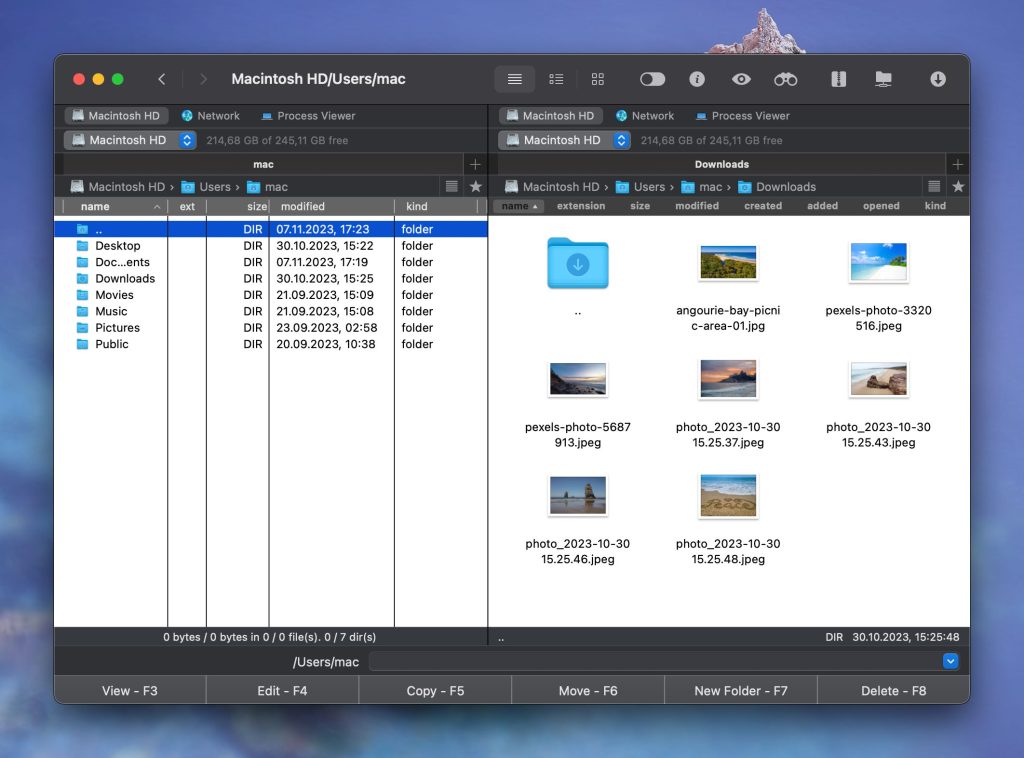
Förutom grundläggande funktioner erbjuder Commander One många avancerade funktioner, inklusive hantering av olika typer av arkiv i både komprimerings- och extraheringslägen. Dessutom gäller denna funktion både filer på din Mac och molnlagring som är ansluten till Commander One.
En av de viktigaste fördelarna med denna filhanterare för macOS är möjligheten att ansluta till populära molntjänster som Google Drive, Amazon S3, Dropbox och andra. Om du ständigt behöver arbeta med fjärrservrar kan du återigen lita på Commander One, eftersom den stöder en mängd olika protokoll, inklusive FTP, SFTP och WebDAV, för att säkerställa säker dataöverföring.
Dessutom erbjuder appen många ytterligare funktioner som underlättar arbetet med data och säkerställer den bästa filhanteringen möjligt.
Vad är standardfilutforskaren på Mac?
För Mac-användare är Finder en filhanterare liknande Windows Explorer som är förinstallerad på Mac-operativsystemet. Den ansvarar för att hantera filer, mappar och program på din dator. Appen gör det möjligt för användare att enkelt navigera i systemhierarkin, bläddra, öppna och hantera filer. Den har ett grafiskt gränssnitt som gör att användare visuellt kan interagera med filer och organisera dem efter sina behov.
Användarens situation:
Jag är ny Mac-användare. Såvitt jag förstår är Finder motsvarigheten till Utforskaren i Windows, men jag kan inte riktigt se filerna på min dator. Jag skulle tro att filerna finns under "Program", men de verkar bara vara genvägar till programmen. Hur bläddrar jag bland mina filer?— från Reddit
Hur man använder Finder på Mac
Som filhanterare för macOS erbjuder Finder många funktioner som hjälper användare att navigera och organisera filer. Här är några av de viktigaste funktionerna hos denna filutforskare för Mac:
Förhandsgranskning: Med Finder kan användare förhandsgranska filer utan att öppna dem. Detta gäller foton, videor och dokument.
Sorteringsalternativ: Gör det möjligt att sortera filer efter namn, ändringsdatum, storlek etc. Dessutom kan användare sortera filer i stigande eller fallande ordning.
Snabbvisning: Genom att trycka på mellanslagstangenten kan användare snabbt visa en fil utan att öppna den.
Taggar: Finder tillåter organisering av filer med hjälp av taggar som kan anpassas efter användarens arbetsflöde. Detta gör det enklare att hitta filer efter innehåll eller plats.
Kolumnvy: Detta kan vara användbart när man söker efter specifika filversioner eller när man jämför filer. Det gör det möjligt att se filmetadata såsom storlek, ändringsdatum etc. i en kolumnvy.
Sök: Gör det möjligt att söka efter specifika filer, mappar eller till och med nyckelord. Dessutom kan den konfigureras för att söka efter specifika filtyper eller platser.
Anslutning till servrar: Finder tillåter användare att ansluta till servrar, både lokala och fjärranslutna, för att komma åt filer eller dela filer med andra.
Snabbåtgärder: Gör det möjligt att utföra snabba åtgärder på filer, såsom att rotera foton eller slå ihop PDF-filer, utan att öppna filen.
Sammantaget är Finder ett utmärkt verktyg som hjälper till att hantera filer effektivt, med olika funktioner anpassade för olika arbetsflöden. Dock saknar den vissa funktioner som erbjuds av moderna tredjepartsalternativ till Finder på Mac.
Så här bläddrar du bland filer på Mac med Finder
För att öppna filutforskaren på Mac, även kallad Finder, klicka på dess ikon (leende blått ansikte) i Dock. När du klickar på den visas ett Finder-fönster. Alternativt kan du använda genvägen Kommando (⌘) + N. Fortsätt därefter med följande steg:
1. På den vänstra panelen i Finder-fönstret ser du en sidopanel med olika avsnitt såsom Hämtade filer, Projekt, Program, Skrivbord med mera. För att visa filer och mappar som är lagrade i varje avsnitt, välj motsvarande ikon. Du kan anpassa vänsterpanelen genom att lägga till eller ta bort element efter dina behov.
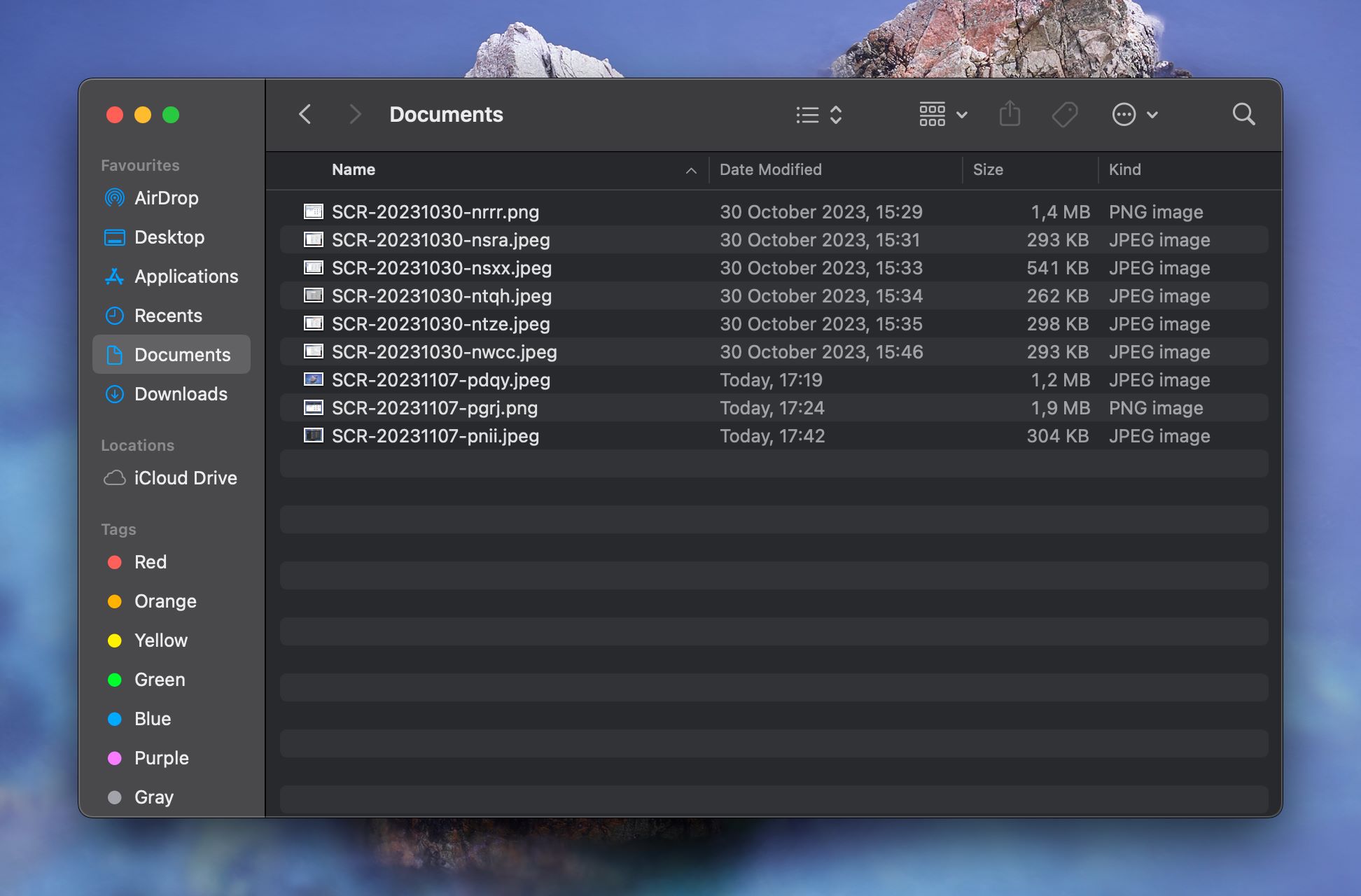
2. Finder erbjuder flera alternativ för att anpassa hur du bläddrar bland filer och mappar. Genom att klicka på motsvarande ikon i verktygsfältet högst upp i Finder-fönstret kan du välja hur dina filer ska visas. Beroende på din föredragna filorganisering kan det vara Ikoner, Lista, Kolumner eller Galleri
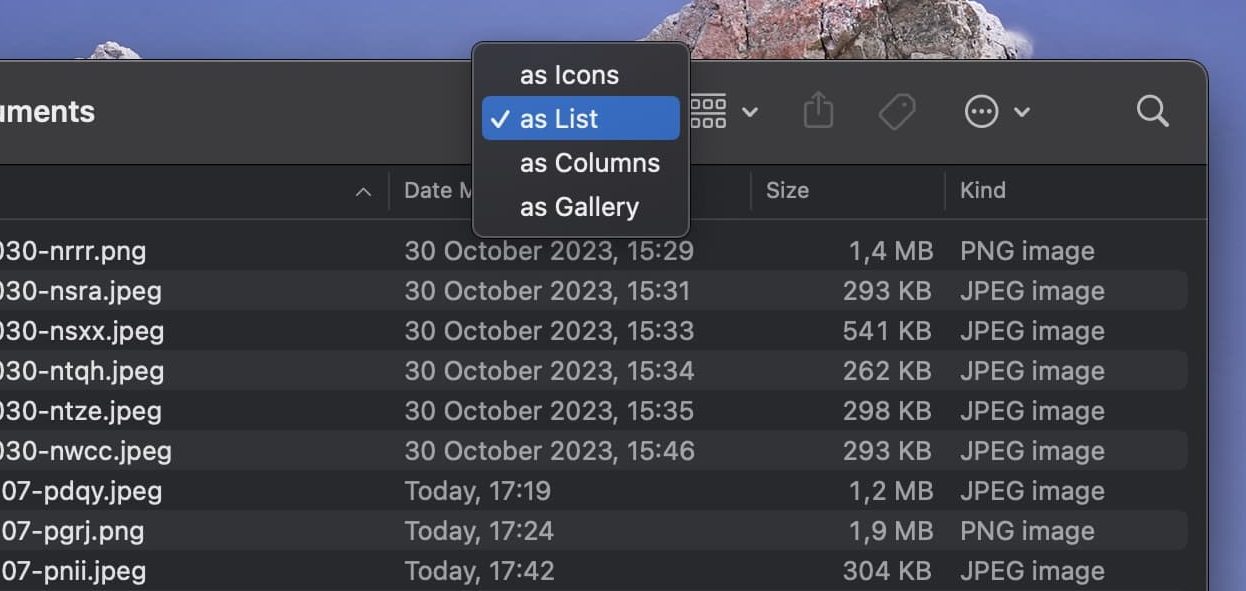
3. Du kan också enkelt ändra hur filer sorteras genom att klicka på motsvarande ikon i verktygsfältet högst upp i Finder-fönstret. Det kan vara Namn, Typ, Senast öppnad, Datum tillagt och mer.
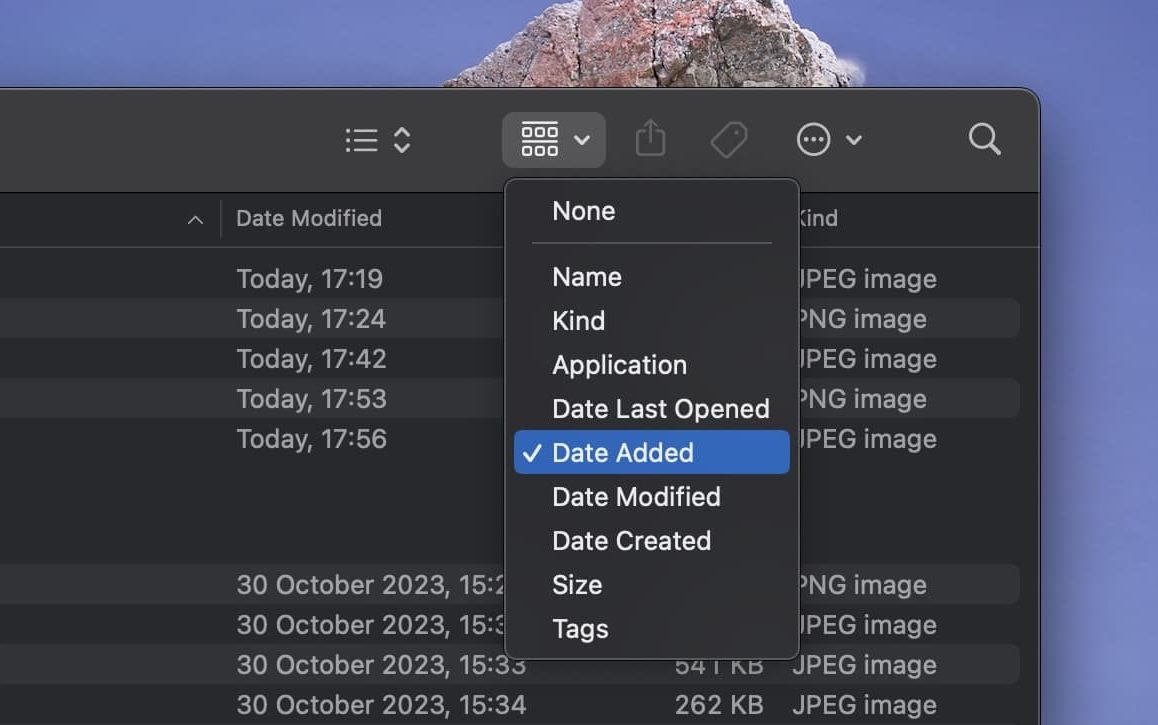
4. Navigera till övre högra hörnet av Finder för att hitta förstoringsglasikonen. Ange nyckelord eller ett filnamn för att snabbt hitta det objekt du behöver.
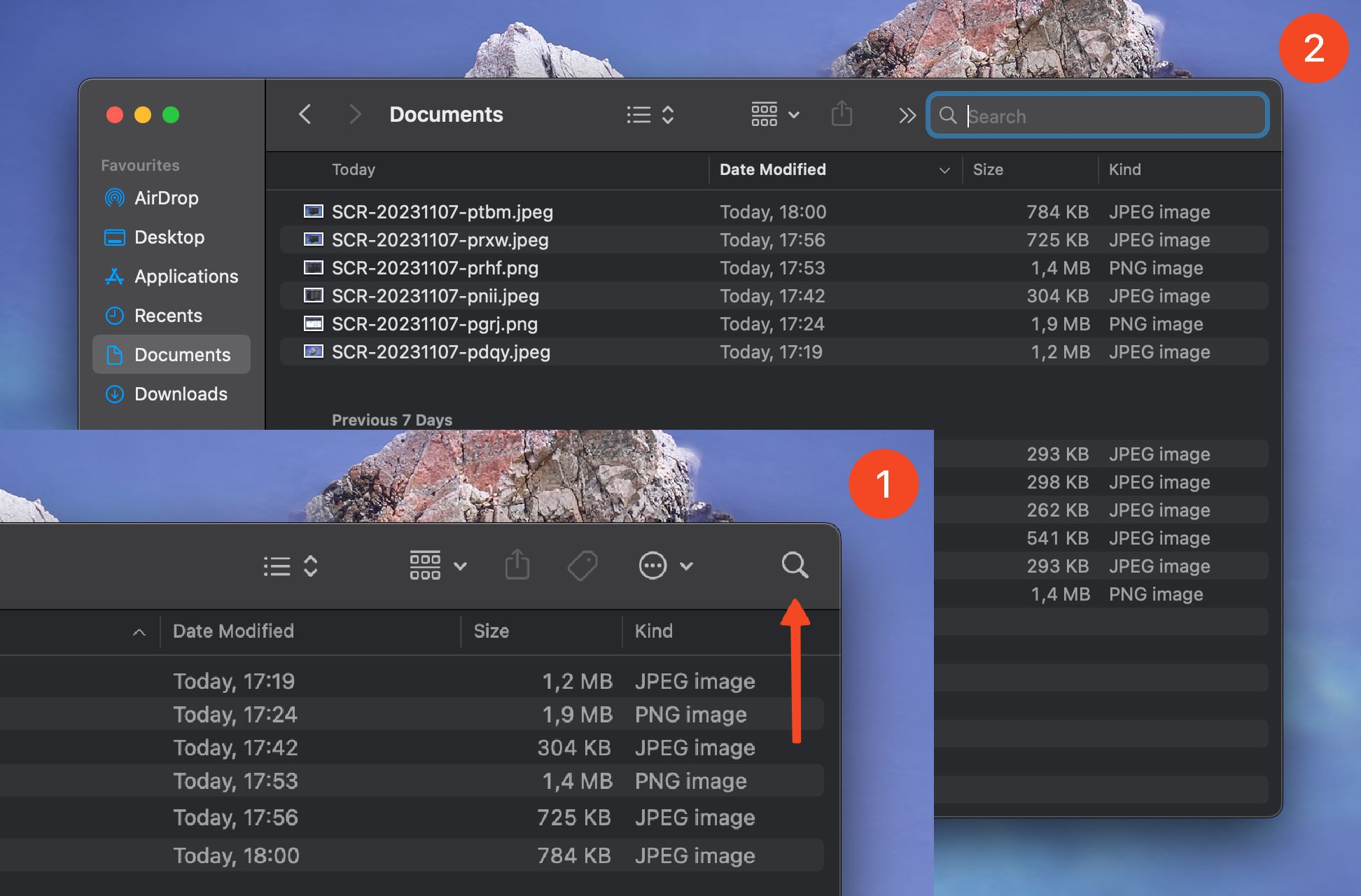
5. Du kan nu navigera till olika sektioner på din Mac och bläddra bland filer och mappar. För att öppna filer, dubbelklicka på dem för att se en förhandsvisning av filen, markera den och tryck på mellanslagstangenten. Du kan organisera dina filer, skapa nya mappar, flytta filer samt kopiera eller ta bort filer på Mac.
Så här bläddrar du bland filer på Mac med Commander One
Commander One är ett kraftfullt verktyg för macOS som erbjuder ett avancerat men ändå användarvänligt sätt att organisera, bläddra och hantera dina filer. Här är hur du navigerar bland dina filer med denna robusta filutforskare för Mac:
Startar Commander One
1. Ladda ner Commander One från den officiella webbplatsen.
2. Starta appen genom att klicka på dess ikon i Dock eller genom att leta upp den i programmappen.
3. Alternativt kan du använda Spotlight (aktiveras genom att trycka på Kommando (⌘) + Mellanslag) och skriva “Commander One”.
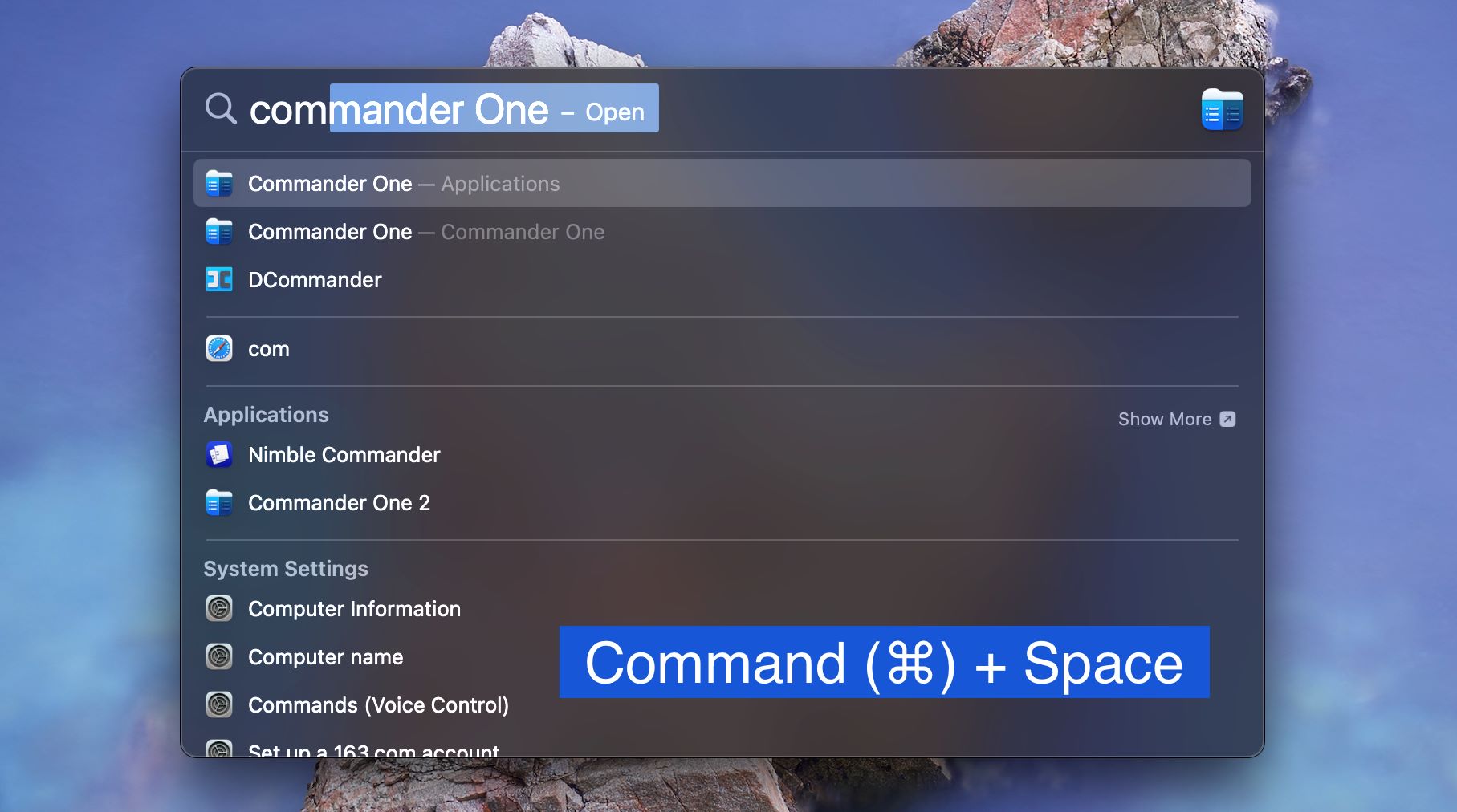
Navigera i gränssnittet
1. Dubbelpanel: Commander One erbjuder ett gränssnitt med två paneler, vilket gör filhanteringen på Mac mer effektiv.
2. Verktygsfält: Beläget högst upp, erbjuder det viktiga funktioner såsom visningsläge, möjligheten att visa dolda filer, filinformation, snabblik, sökning, arkivering, anslutningshanterare och åtgärdskö.
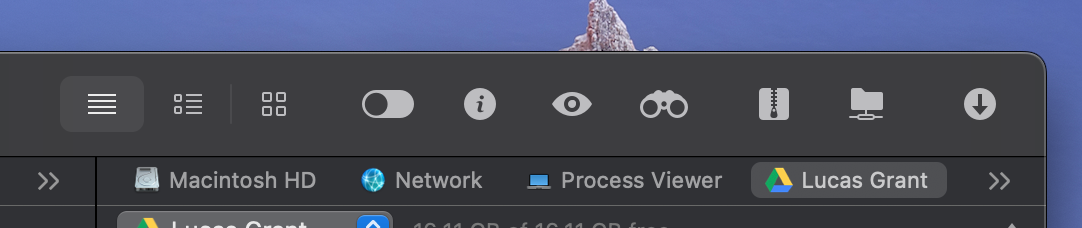
Ansluter till tjänster
1. Molnlagring: Appen stödjer arbete med de mest populära molnlagringarna, vilket gör att du inte bara kan lägga till Google Drive i filutforskaren utan även Amazon S3, Dropbox, OpenStack, OneDrive och många fler, med möjligheten att komma åt dem direkt från Commander Ones gränssnitt.
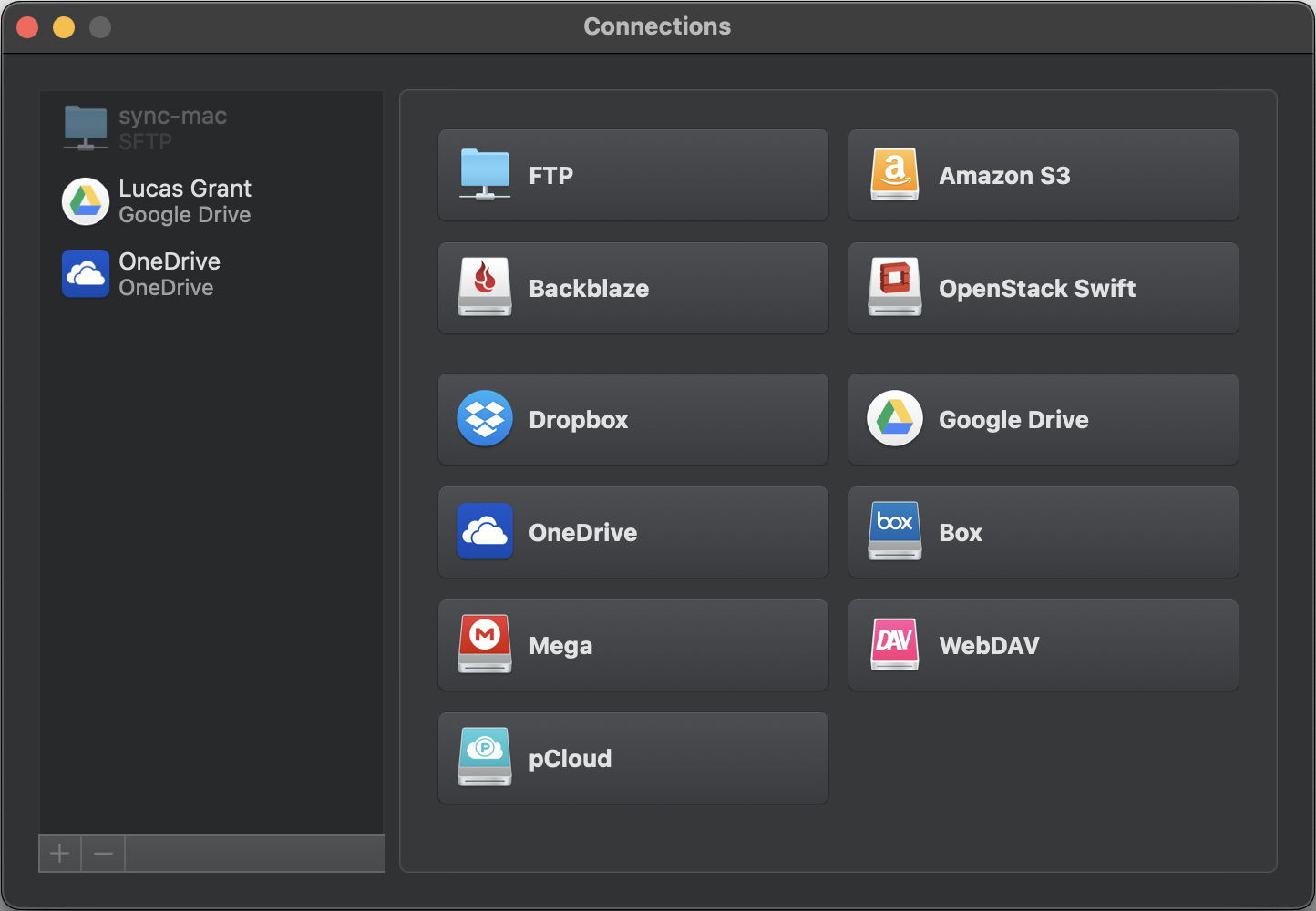
2. Fjärrservrar: Funktionaliteten går långt utöver att arbeta med molnlagring och gör det möjligt att ansluta till olika protokoll, såsom FTP, SFTP, FTPS och WebDAV, för ännu bredare filhantering på Mac.
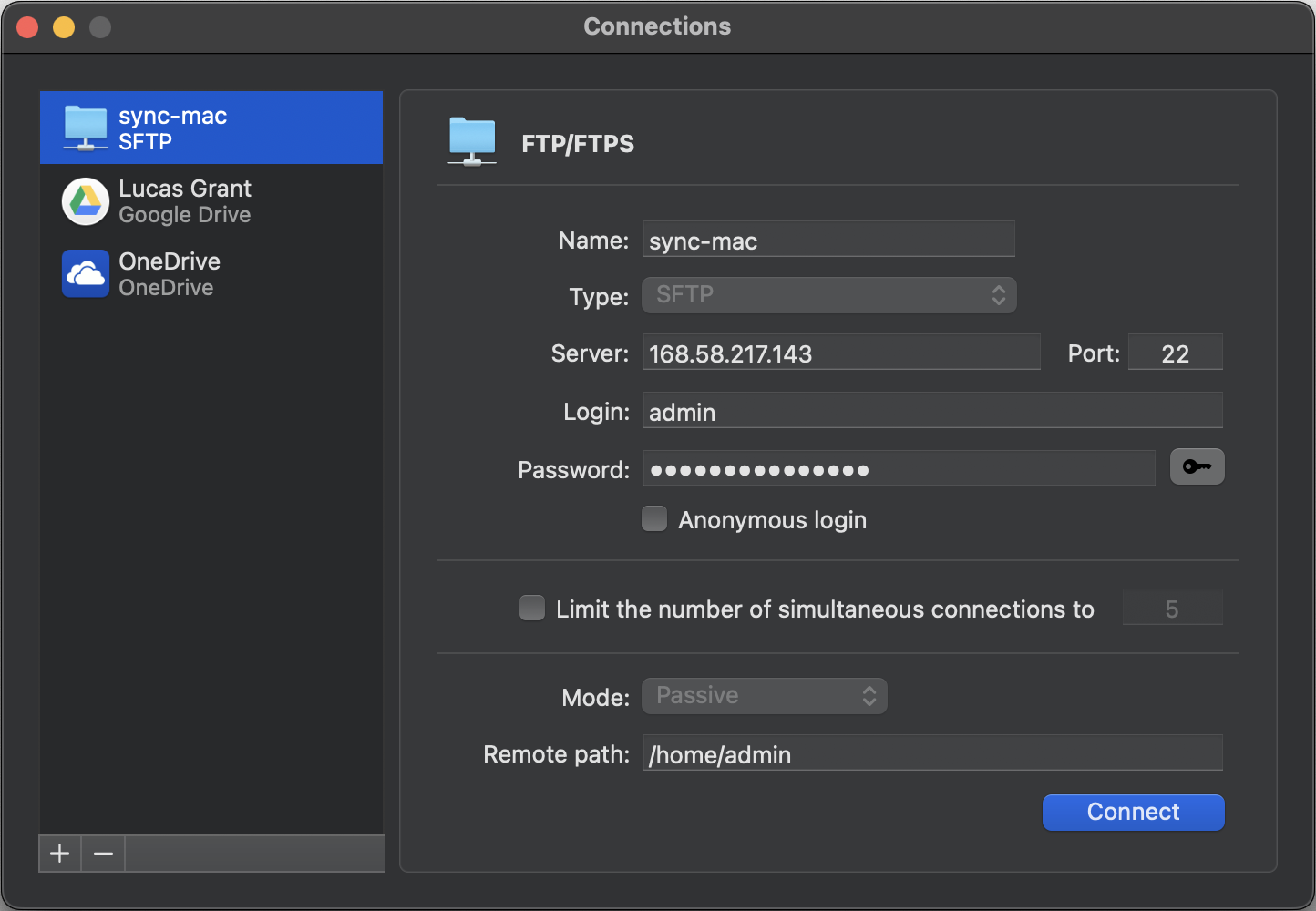
Filoperationer
1. Dra och släpp: Flytta enkelt filer från en panel till den andra eller till en mapp inom samma panel.
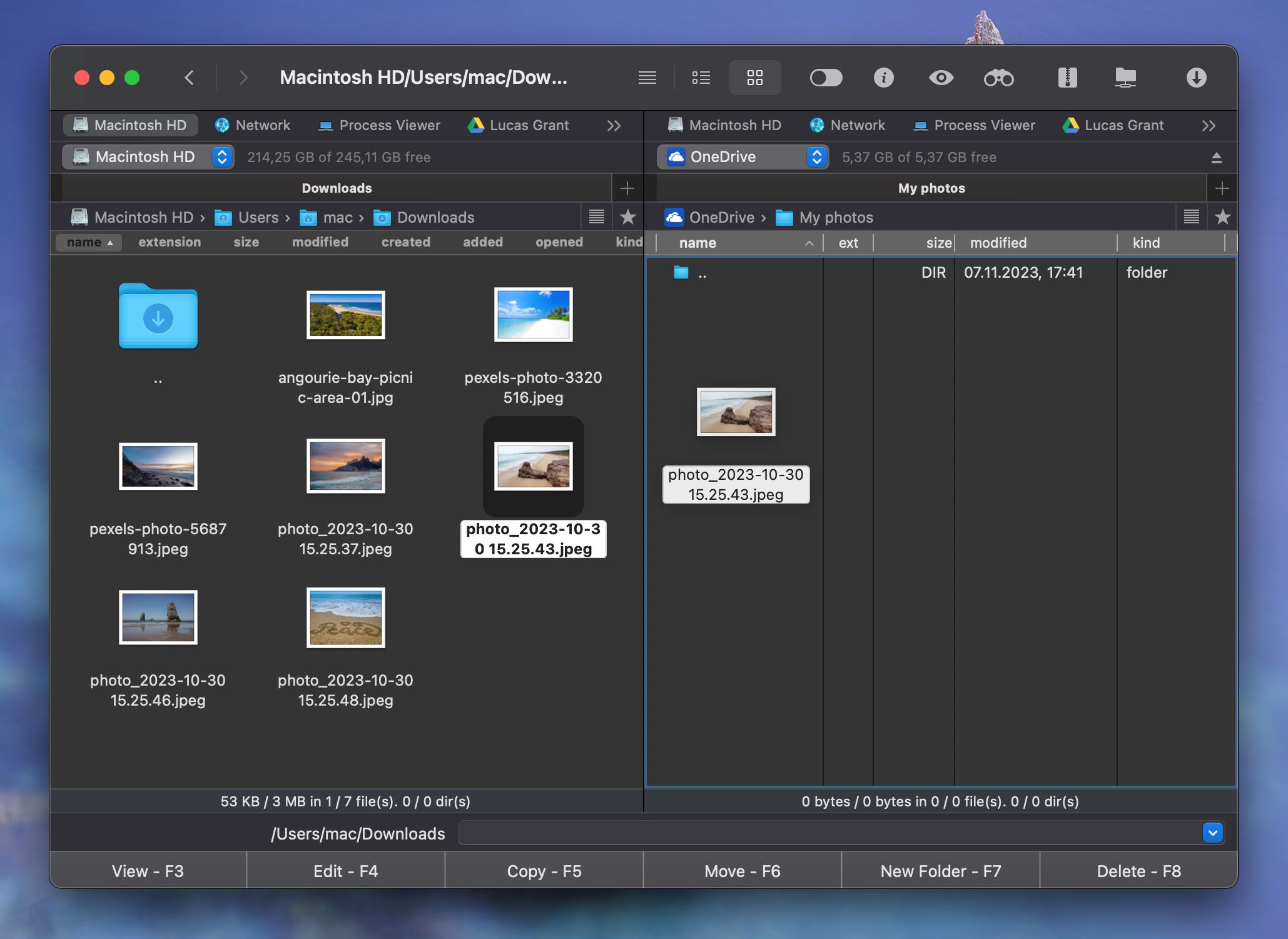
2. Kopiera och klistra in: Använd Kommando (⌘) + C för att kopiera filer och Kommando (⌘) + V för att klistra in dem.
Söker filer
1. Sökalternativ: Commander One erbjuder en sökfunktion för att snabbt hitta filer eller mappar. Navigera till Sök-knappen i övre högra hörnet och skriv din sökfråga.
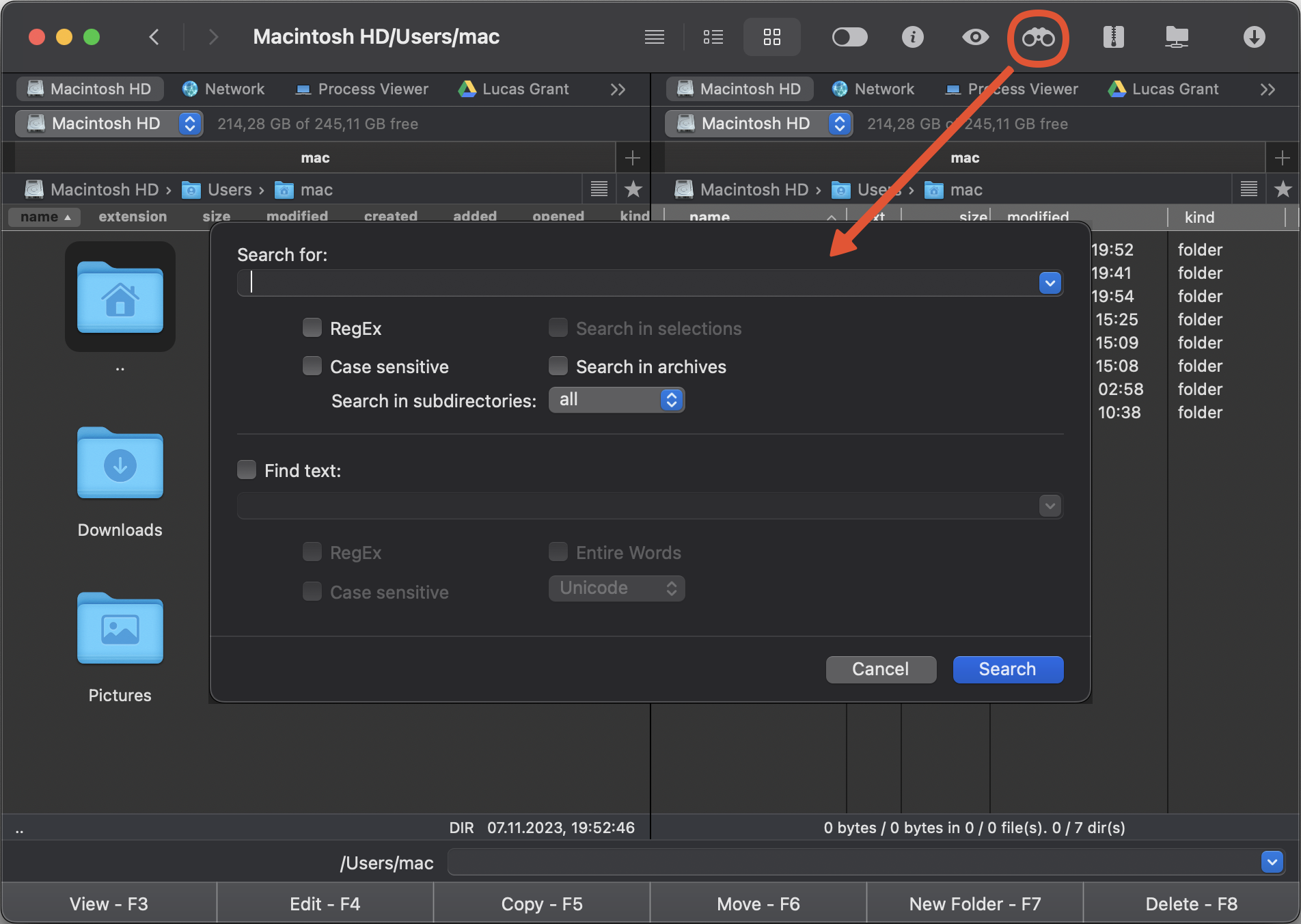
2. Filtreringsalternativ: Det finns olika alternativ för att begränsa din sökning baserat på specifika kriterier som filtyp eller ändringsdatum.
Avancerade funktioner
1. Filförhandsvisning: Välj en fil och klicka på knappen Snabbvisning i verktygsfältet, eller använd kortkommandot Kommando (⌘) +Y. Alternativt kan du använda Commander Ones inbyggda filvisare, som är tillgänglig via F3.
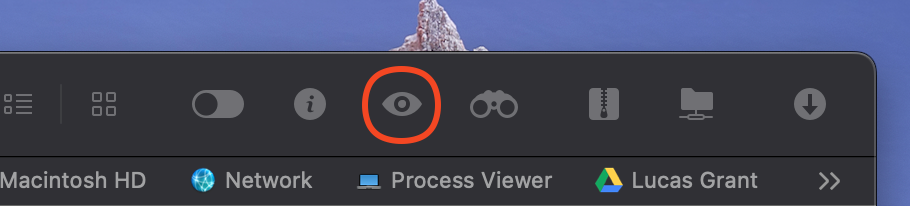
2. Terminalintegration: Commander One har en inbyggd terminal som låter dig köra shellkommandon direkt från gränssnittet. För att köra ett kommando, skriv bara in det i kommandoraden i den nedre panelen av appen.
3. Anpassningsbara kortkommandon: För att snabba upp arbetsflödet erbjuder denna filutforskare möjlighet att ställa in genvägar för frekventa åtgärder.
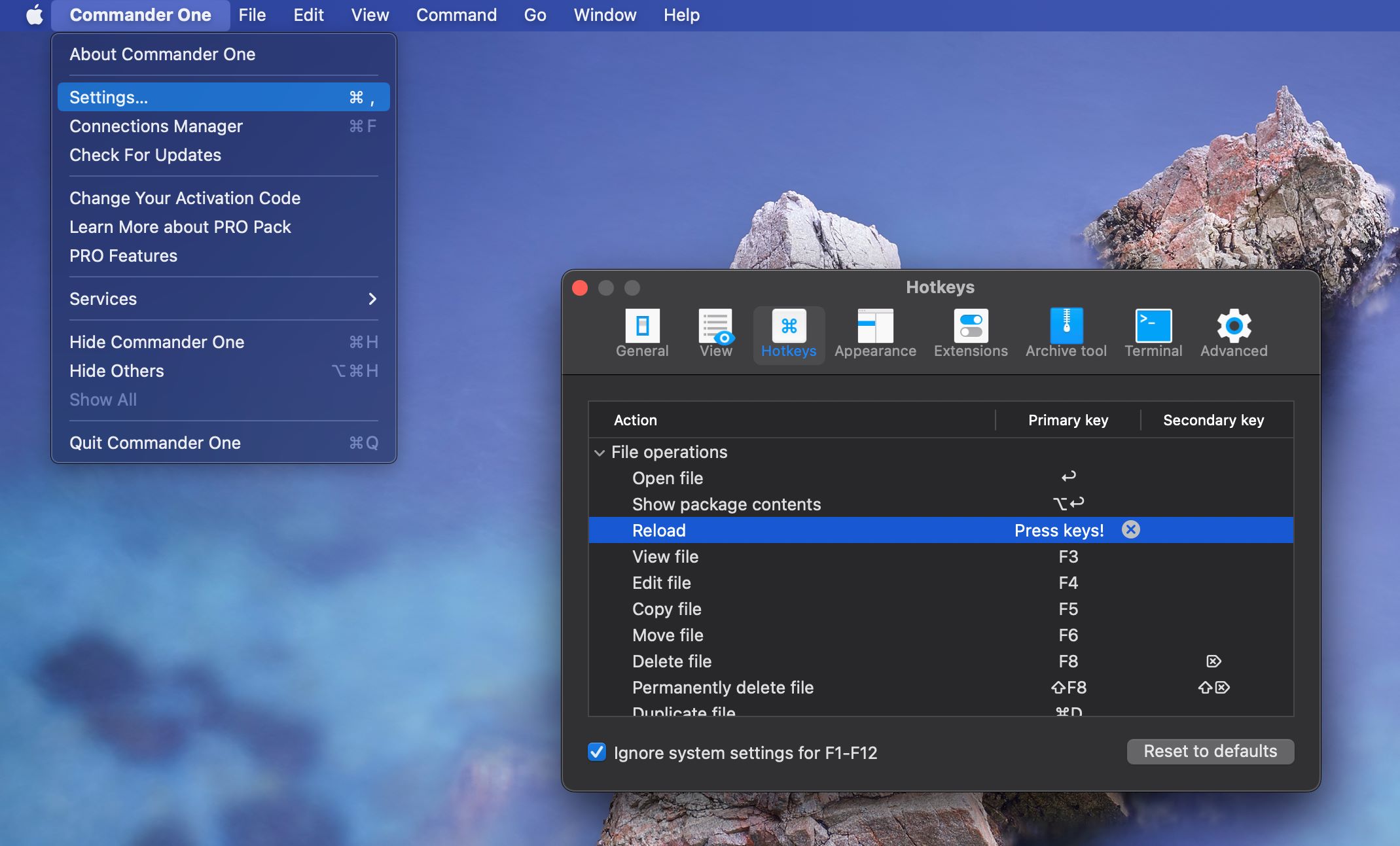
Varför valde vi Commander One
Commander One har ett sofistikerat men ändå lättanvänt gränssnitt för filhantering och erbjuder avancerade alternativ som saknas i Finder. Det kan verkligen kallas den bästa filutforskaren för Mac, särskilt för erfarna användare eller de som ständigt behöver hantera olika filer och tjänster.
Tack vare gränssnittet med två paneler har det blivit mycket enklare att kopiera, flytta och hantera filer. Appen låter användare ansluta till fjärrservrar via FTP-, SFTP-, FTPS- och WebDAV-protokoll, samt till molnlagring utan att behöva använda ytterligare appar och mycket mer. Sammantaget är Commander One en pålitlig och funktionsrik filhanteringslösning för Mac.
Funktioner hos den bästa filhanteraren för macOS
- Gränssnitt med två paneler.
- Möjlighet att anpassa utseendet på gränssnittet efter dina önskemål.
- Möjlighet att anpassa snabbkommandon.
- Flera olika metoder för filsökning.
- Inbyggd terminal för att köra kommandon.
- Inbyggd filvisare.
- Möjlighet att arbeta med arkiv, både komprimering och extrahering.
- Stöd för flera molnlagringstjänster.
- Möjlighet att redigera filer direkt på en fjärrserver.
- Möjlighet att skapa arkiv direkt på en fjärrserver.
Finder-alternativ
Definitivt, det finns många alternativ till Finder tillgängliga. Bland de mest populära förutom Commander One är:
Om du vill hålla dig uppdaterad, gå över till vår artikel, Bästa alternativen till Finder, och kanske hittar du några användbara upplysningar.
Slutsats
Vi hoppas att vår artikel var informativ och att du nu kan bemästra dina färdigheter i att bläddra bland filer på Mac. Vi har gått igenom både den inbyggda filhanteraren i macOS, Finder, samt dess alternativ. Trots att Finder gör ett bra jobb med filhantering kunde vi inte låta bli att nämna Commander One som ett alternativ till filutforskare på Mac, eftersom det erbjuder avancerade filhanteringsfunktioner och garanterar den mest bekväma hanteringen av dina filer.
Vanliga frågor
Alla tredjepartsappar är inte säkra att använda. Vi rekommenderar att du endast laddar ner från officiella webbplatser eller Mac App Store. Dessutom är det aldrig fel att läsa användarrecensioner och forum innan du fattar ditt slutgiltiga beslut. Vad gäller vårt tips är Commander One den bästa filutforskaren för Mac, med både gott rykte och bra omdömen i Mac App Store.
Alla tredjeparts filutforskare för Mac stöder inte en sådan funktion. Men med hjälp av Commander One kan du ansluta till de mest populära molnlagringarna som Google Drive, Dropbox, OneDrive, Amazon S3 och mycket mer utan att använda en webbläsare. Appen erbjuder bekvämt arbete inte bara med lokala filer utan även med de som lagras i molnet.
Allt beror på vilken programvara du använder. Vissa avancerade Mac-filutforskare tillåter användare att inte bara arbeta med data som är lagrad på deras dator utan också hantera filer på deras iPhone eller Android-enheter. Med hjälp av Commander One kan du smidigt ansluta din iPhone, Android eller till och med MTP-enhet till din Mac och visa, överföra eller ta bort filer direkt från din skrivbordsmiljö.

